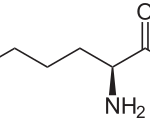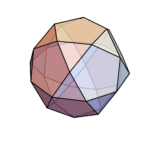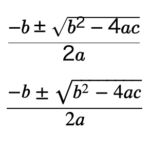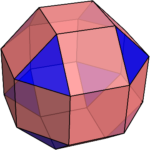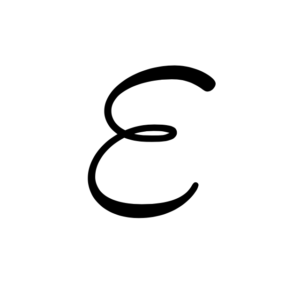こちらのnote
を読んで、私も「ほん訳こんにゃく」を導入してみたのでインストール方法のメモを残します。
「ほん訳こんにゃく」とは、こちら
で開発された、”論文のURLを投げれば、全文翻訳付きのPDFを生成するプログラム“です。
インストール方法は、Githubを参考にしました。
すでにpython環境があって、ターミナルの操作もある程度慣れている方向けだと思われます。
さらに私はMacユーザーなので、インストールにhomebrewも用いました。
(1) まず、pipでTranslation-Gummyをインストールします。
pip install Translation-Gummy
(2) 次に、brewでwkhtmltopdfをインストールします。
brew install Caskroom/cask/wkhtmltopdf
(3) 最後に、好きなブラウザにSeleniumをインストールします。これには公式のドキュメントを参照するのが良さそうです。
私は最初Firefoxにインストールしようとしましたがよく分からなかったので、Githubのマニュアルに例として載っている、Chromeを用いることにしました。
以下の手順でSeleniumをインストールすることに成功しました。
(3-1) Chromeで”chrome://settings/help”を開いてバージョンを確認します。私の場合84.0でした。
(3-2) いま確認したChromeのバージョンに合ったドライバをここからダウンロードします。
(3-3) ダウンロードしたファイルを展開してダブルクリックすると、おそらくセキュリティの問題で開けないので、環境設定の「セキュリティとプライバシー」を開くと、実行許可を与えるボタンがあるのでそれを押して許可を与えます。
(3-4) chromedriverをダウンロードしたディレクトリに移動して、
mv chromedriver /usr/local/bin/chromedriver
としてchromedriverを移動させます。
(3-5) 最後に権限を与えればインストールは完了です。
chmod +x /usr/local/bin/chromedriver
ターミナルで
gummy-translate "This is a pen."
と入力してみて、翻訳されればインストールは成功です。

さて、肝心のpdfの翻訳機能ですが、使い方は、
gummy-journal "論文のURL"
とすれば翻訳されたpdfが~/.gummyにダウンロードされます。
最初に紹介したnote記事にも書かれている通り、原文の横に日本語訳が表示されるので、かなり便利です。
もちろん機械翻訳なので精度に限界はありますが、全体の概要を掴むには便利そうです。
以上、論文を読む際に役立つツールの紹介でした。